這篇就來裝MSSQL 2017 企業版, 可以到下列網址下載試用版,
https://www.microsoft.com/en-us/sql-server/sql-server-downloads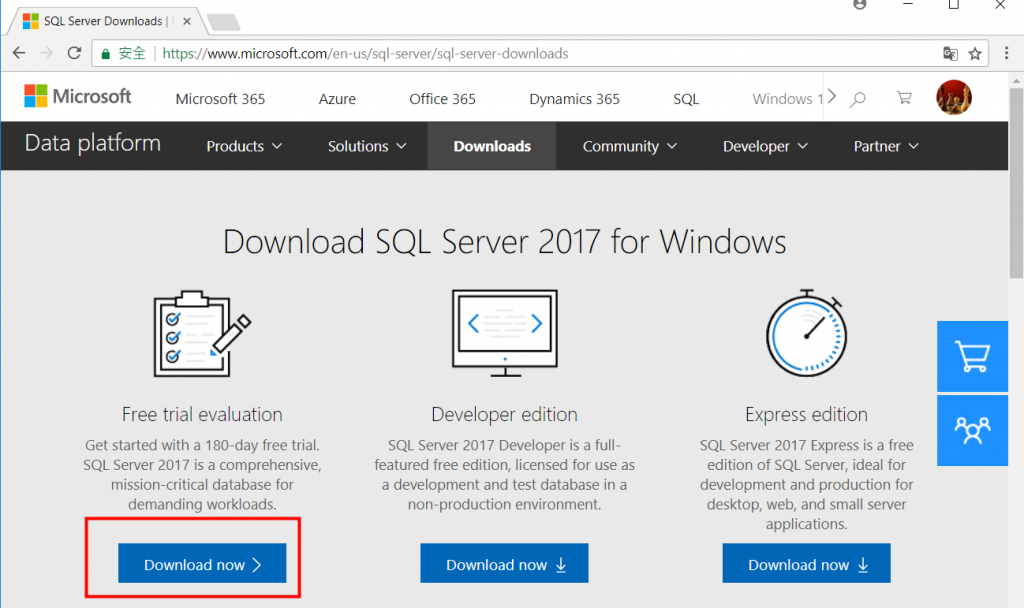
點擊安裝程式後, 選擇新MSSQL安裝如下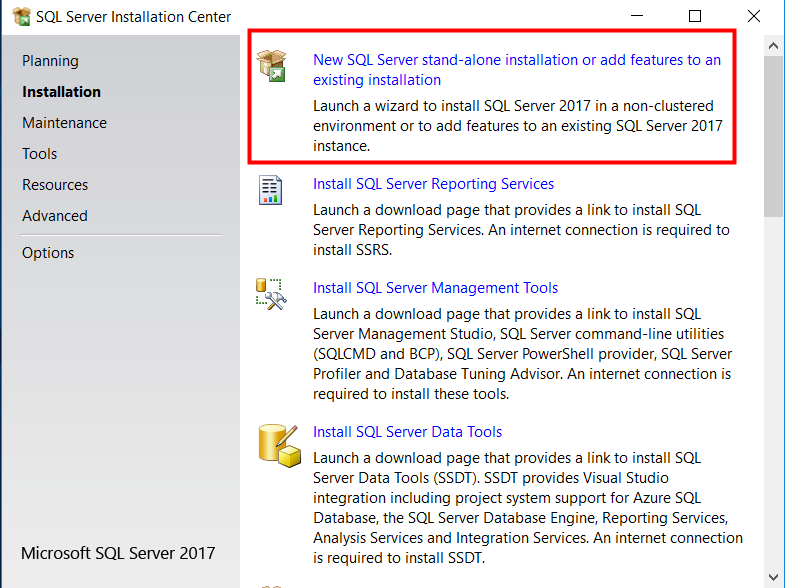
然後選擇評估版本, 按下一步, 之後就下一步到底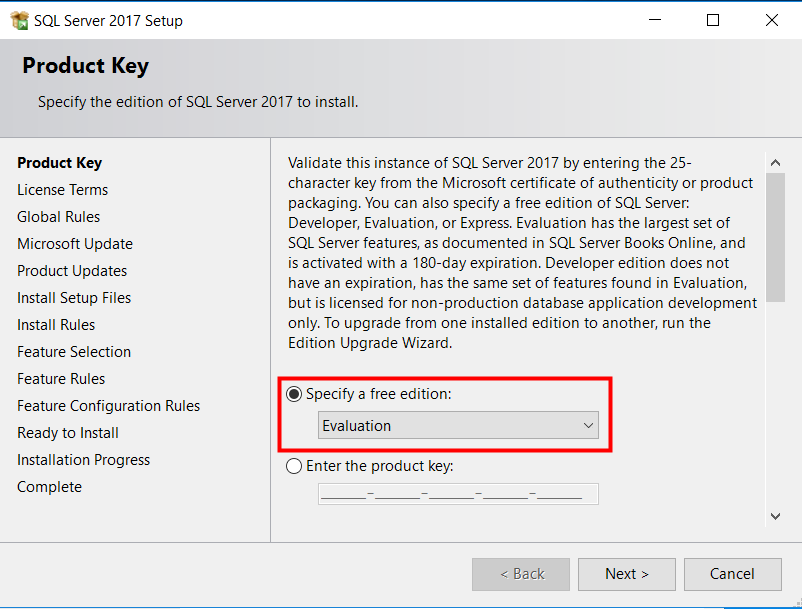
之後選擇安裝資料庫引擎與Machine Learning R Service, 之後一樣下一步到底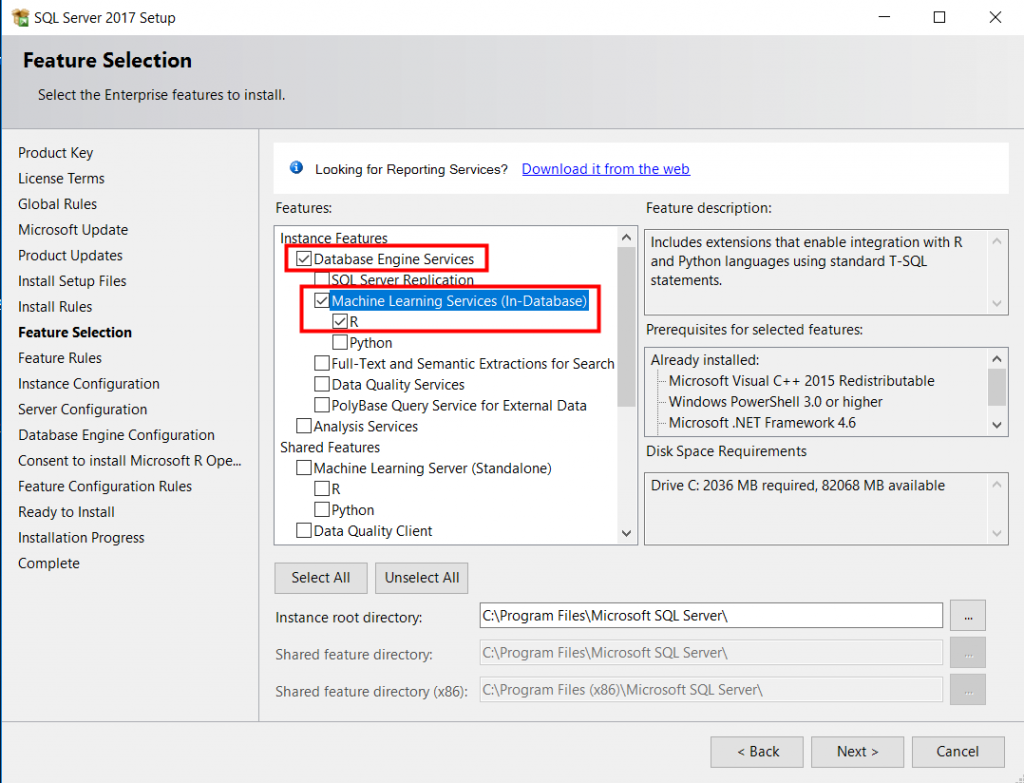
之後可添加sa密碼與加Administrator為MSSQL的管理者, 按下Next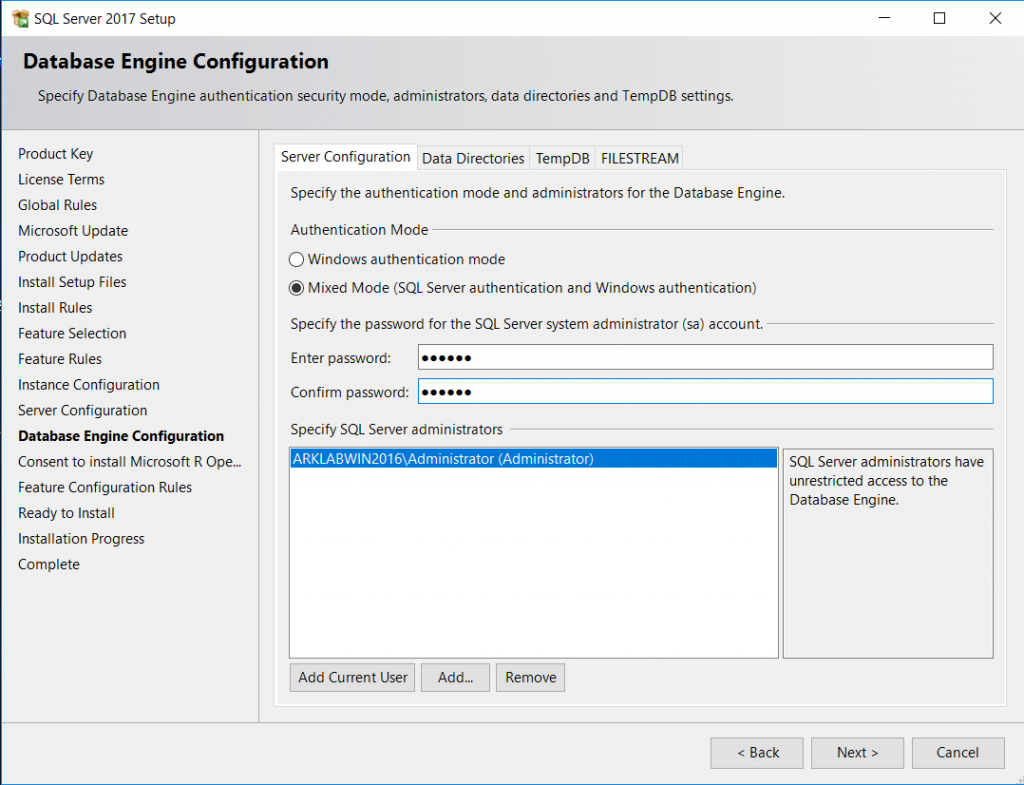
接著按下Accept, 接著一樣Next到底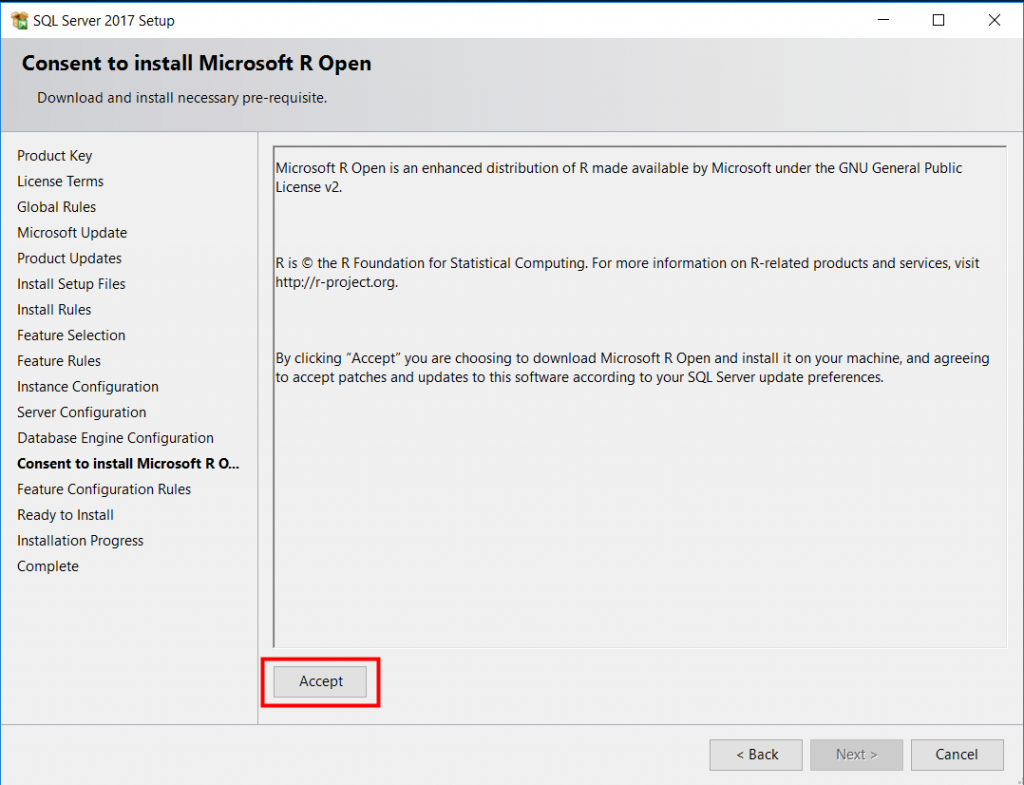
整個裝完沒有錯誤, 按下Close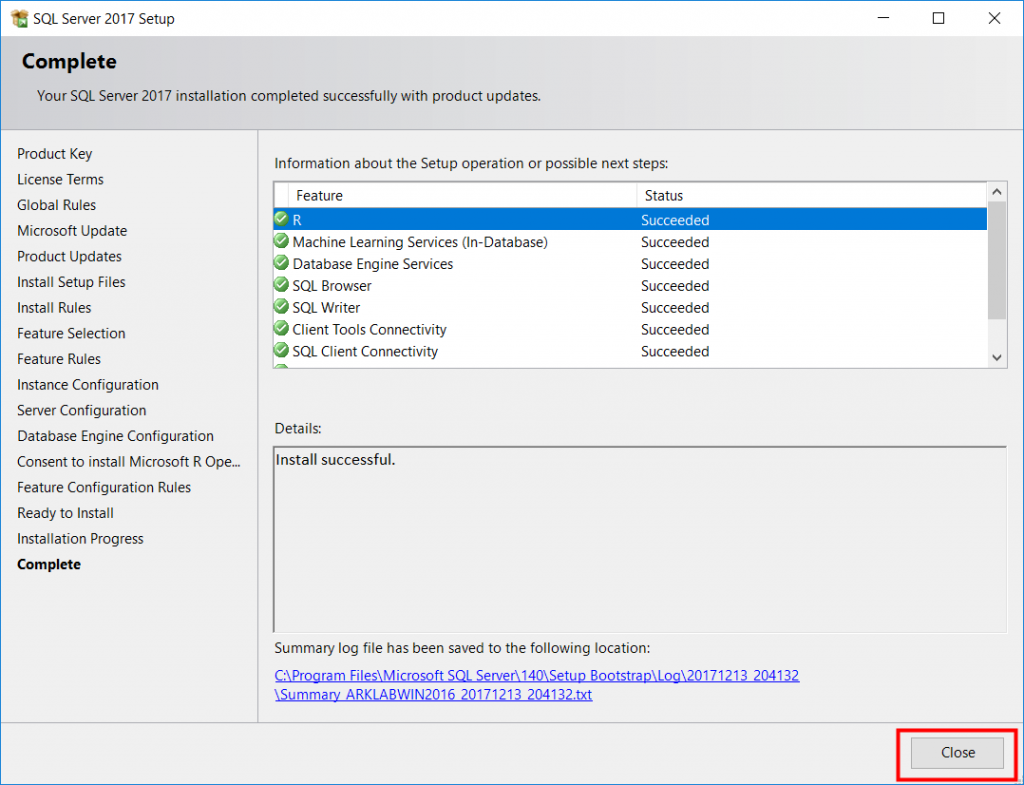
由於MMSQL 2016以後的版本, SSMS(SQL Server Management Studio), 都採分開安裝, 所以回到安裝主程式, 接著裝SSMS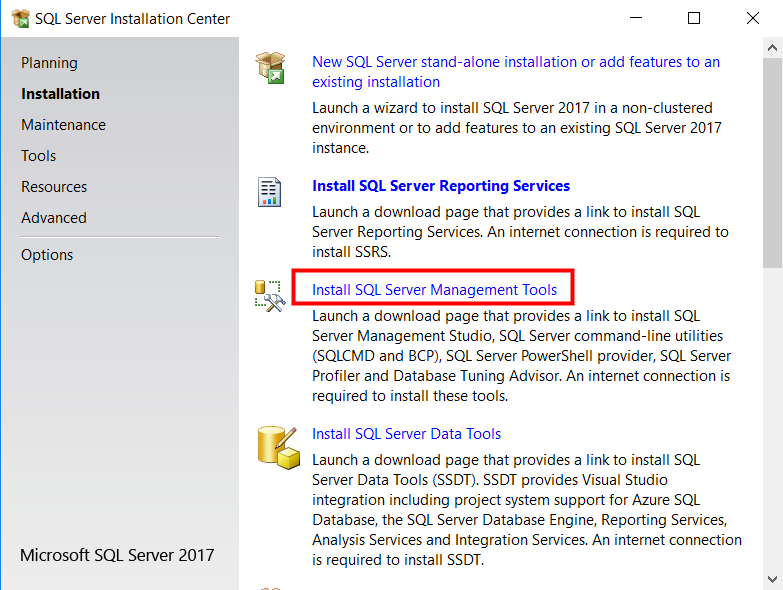
下載SSMS安裝檔後, 直接點擊安裝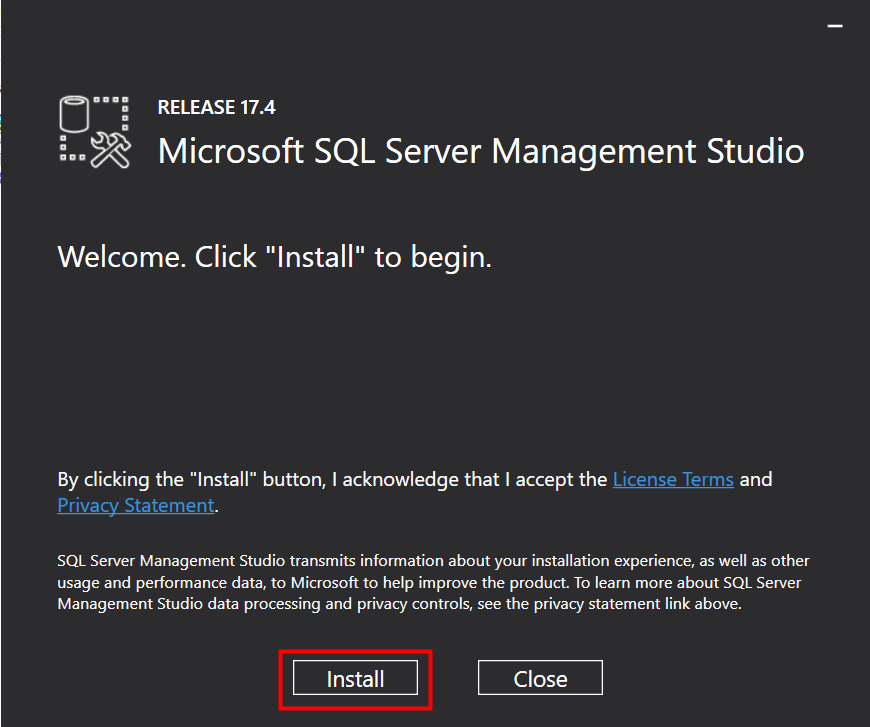
安裝完畢後, 按下Close完成安裝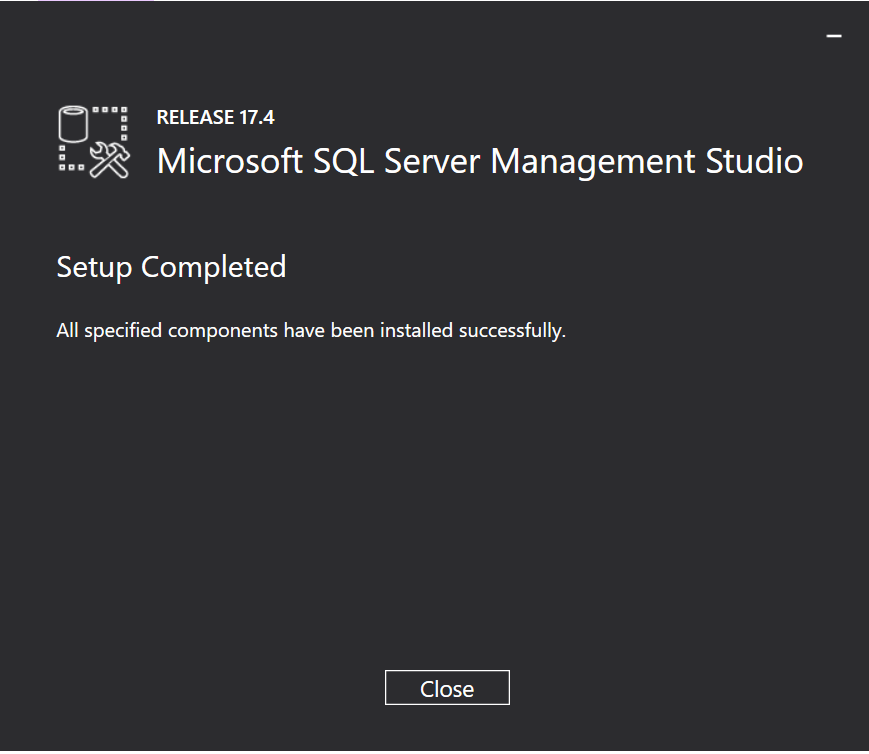
安裝完成之後, 來練習Hello World看MSSQL R Service是否能正確執行? 而MSSQL R Service是透過Store Procedure (預存程序) 來做互動的, 把SSMS開起來輸入底下程式碼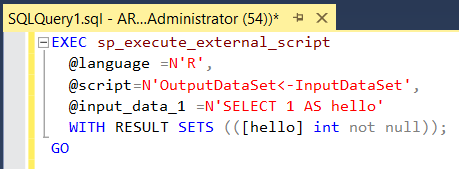
原本開開心心等著看結果, 沒想到紅字如下
意思是MSSQL要執行外部語言如R或Python, 是需要解鎖的, 所以用下列指令解鎖, 重新啟動MSSQL
再執行一次, 成功如下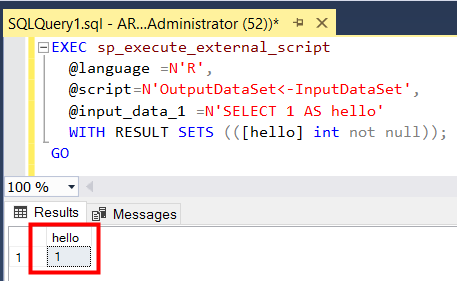
由上述這個簡單的範例, 可以發現R與MSSQL互動的方式, @script就是寫R的地方, 在@script要接到從MSSQL傳進來的值可以從InputDataSet接進來, 然後傳出去的值則是用OutputDataSet丟出給RESULT SETS , 所以整個資料流程如下
@input_data_1 -> InputDataSet -> OutputDataSet -> WITH RESULT SETS
除了用SSMS寫Store Procedure外, 也可以用RTVS來開發@script的部分, 點擊專案, 然後按下右鍵, 按下New Item如下紅框所示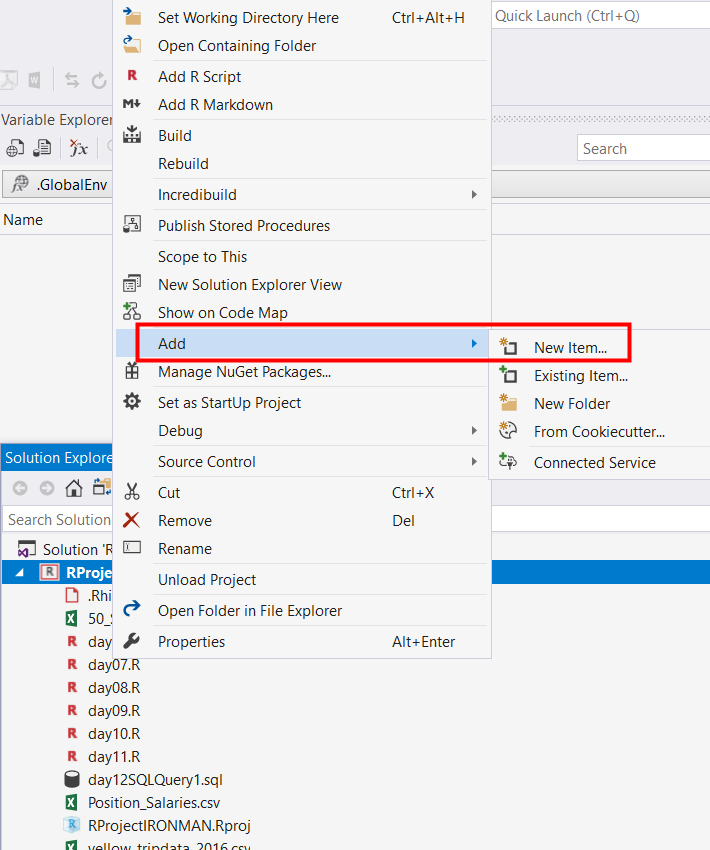
選擇SQL Store Procedure with R 按下Add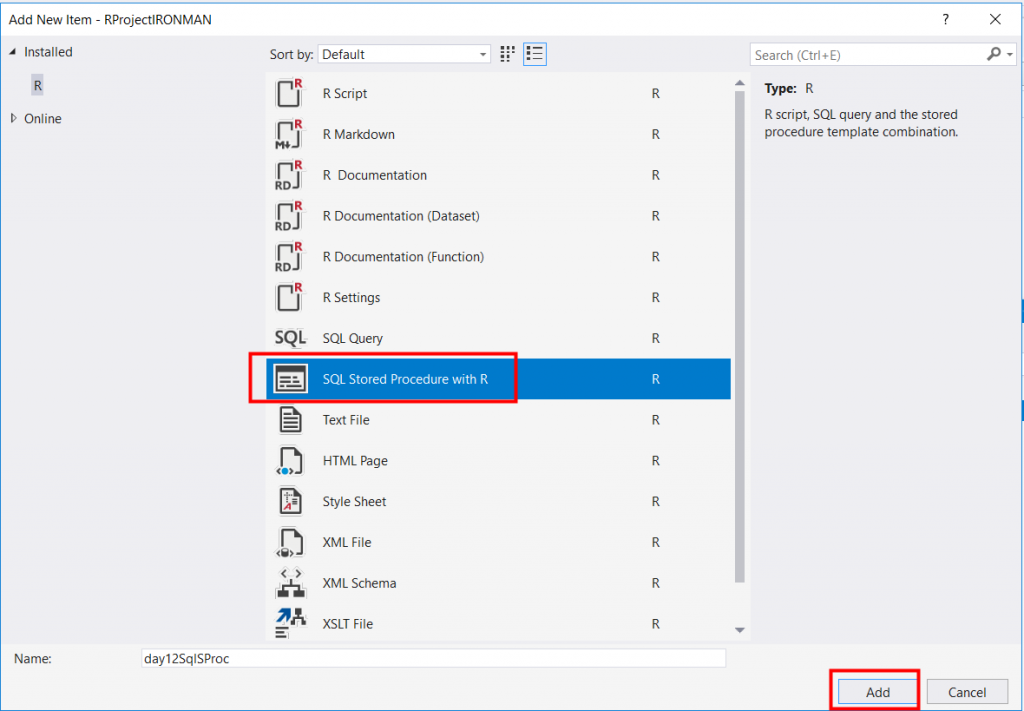
是不是很貼心![]() , 註解加說明
, 註解加說明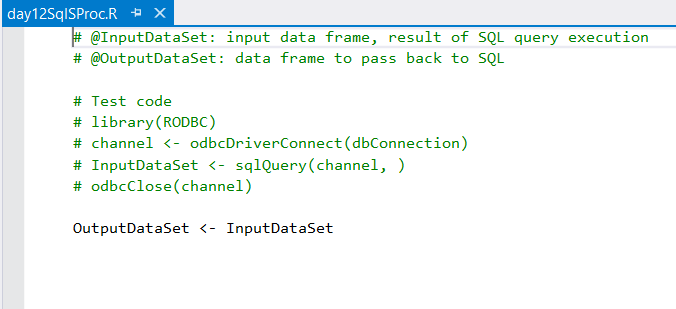
將此檔案存檔, 不做任何變更, 接著回到SSMS修改程式碼如下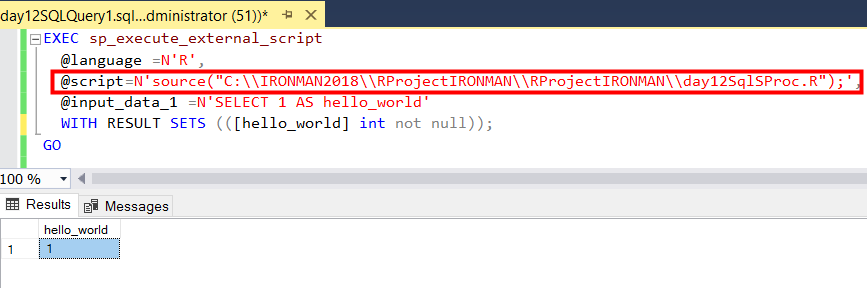
這時候改用剛剛在RTVS產生的R script檔, 這種方式提供一些彈性, 萬一R的程式碼太長, 藉由讀檔的方式, 降低Store Procedure的複雜度囉, 接下來的篇章就好好的來鑽研一下MSSQL R Service![]()
